PS实用教程:人物图片如何更改衣服颜色?
发表时间:2018-09-18 来源: PC9软件园 作者: pc9 阅读: 2061
这个教程适用于做淘宝店的用户,还有一些刚入门ps的用户去学习,淘宝店的用户如果掌握了这个技巧,能省去好多衣服的拍摄,因为款式一样,颜色不一样,仅需要直接替换颜色即可,不用再次拍摄。对于一些刚入门的ps用户也是如此,掌握了这个技巧,以后不但能够替换人物衣服图片的颜色,包括风景图、静物图,科幻类图都能沿用这个方法。
1、打开Photoshop软件,导入准备好的素材图片,
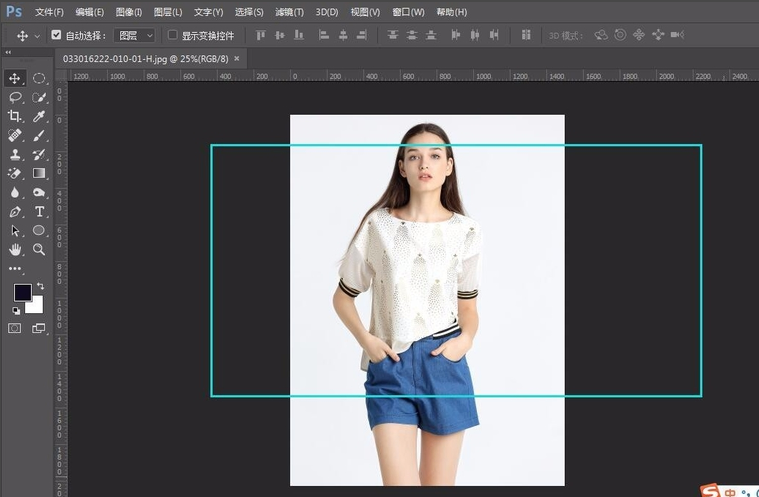
2、按 Ctrl + J 快捷键,复制一个新图片(为了保护原图片最好不要在原来的图片上面修改),点击下方栏中“调整图层”位置,
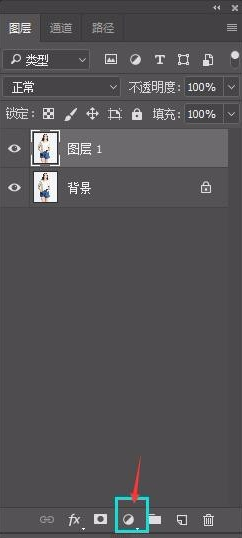
3、点击打开“色相/饱和度”选项,
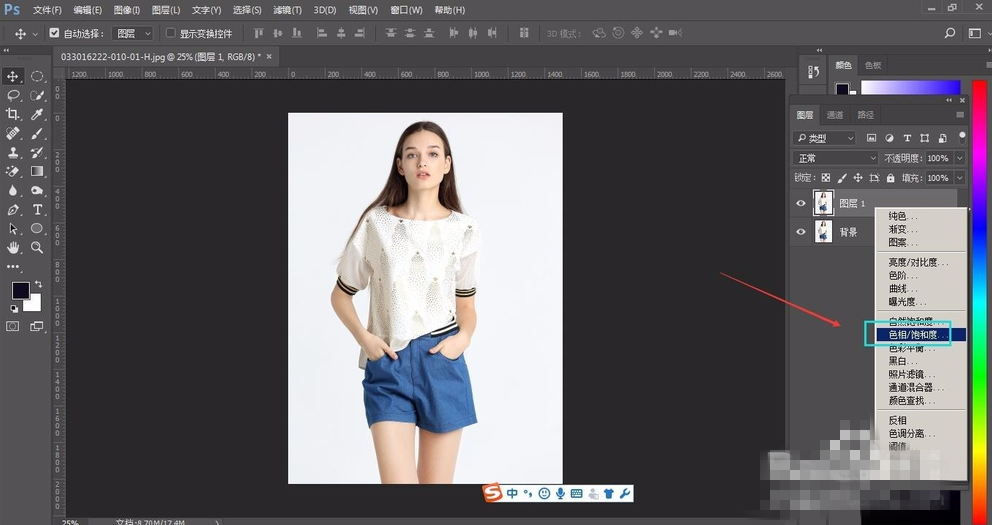
4、点击左侧位置的“抓手”工具,会出现一个吸笔,用吸笔在需要换颜色的衣服部分点击一下,吸取衣服颜色,
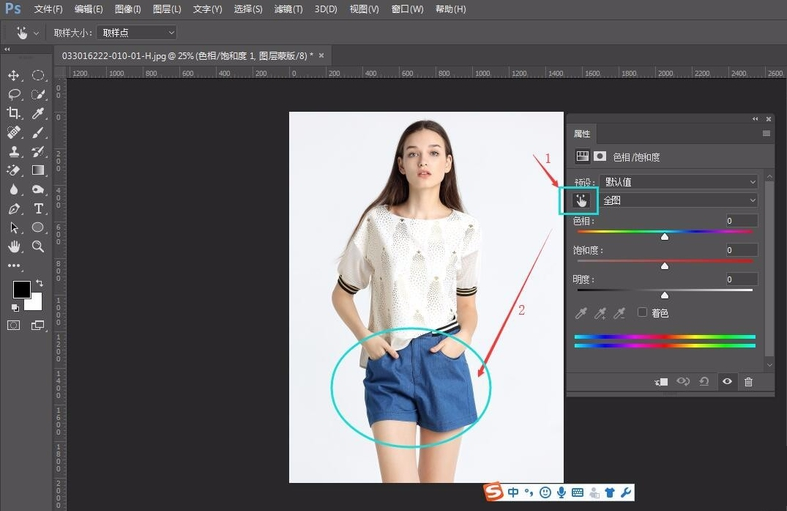
5、图片中点击裤子的颜色,然后就可以用色相来调节颜色。
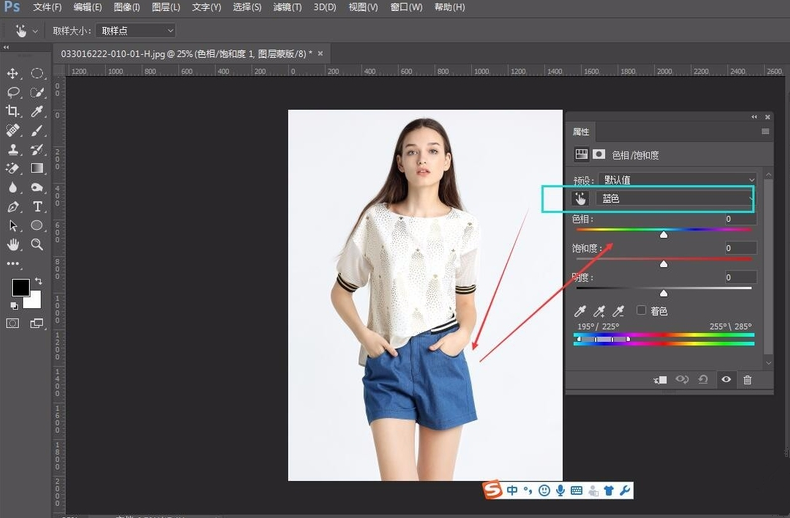
6、调整色相范围,就可以更改裤子的颜色了,
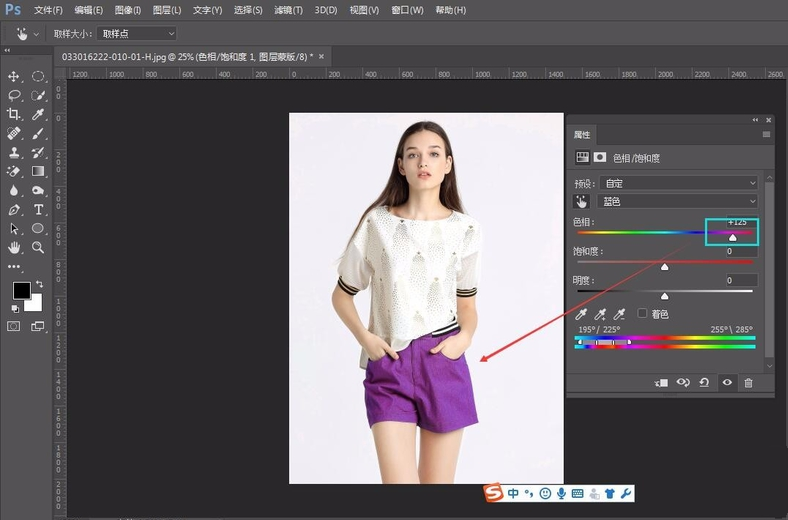
看到最后,大家是不是觉得,这个方法也还是挺简单的,按照以上步骤一步步的操作,也完全能够做出一模一样的效果。最后同样希望大家多关注PC9软件园,这里每天会定时更新软件应用信息和各类热门资讯。

 冒险岛:枫之传说
冒险岛:枫之传说  123压缩
123压缩  小番茄护眼宝
小番茄护眼宝  小番茄C盘清理
小番茄C盘清理  123打字练习
123打字练习  全能王C盘清理大师
全能王C盘清理大师  蓝屏修复工具
蓝屏修复工具  全能王多聊
全能王多聊  DLL修复大师
DLL修复大师  小易电脑医生
小易电脑医生  鲁大师尊享版
鲁大师尊享版  极光PDF
极光PDF  小智桌面精简版
小智桌面精简版  青鸟浏览器
青鸟浏览器  酷我K歌
酷我K歌  微软电脑管家
微软电脑管家  系统总裁
系统总裁 系统封装
系统封装 驱动大全
驱动大全 纯净PE工具
纯净PE工具 一键重装系统
一键重装系统 系统下载
系统下载 人工智能APP
人工智能APP AI人工智能软件
AI人工智能软件 远程控制软件
远程控制软件 热门游戏
热门游戏 豆包AI
豆包AI  二之国:交错世界
二之国:交错世界  万兴录演
万兴录演  万兴播爆
万兴播爆  Verse
Verse  改图鸭
改图鸭  小Q办公
小Q办公  360AI办公
360AI办公  Midjourney绘画大师
Midjourney绘画大师  AI创作家
AI创作家  聪明灵犀
聪明灵犀  AI智绘
AI智绘  AI图片全能王
AI图片全能王  一键AI绘画
一键AI绘画  AI聊天助手
AI聊天助手  迅捷翻译
迅捷翻译 



